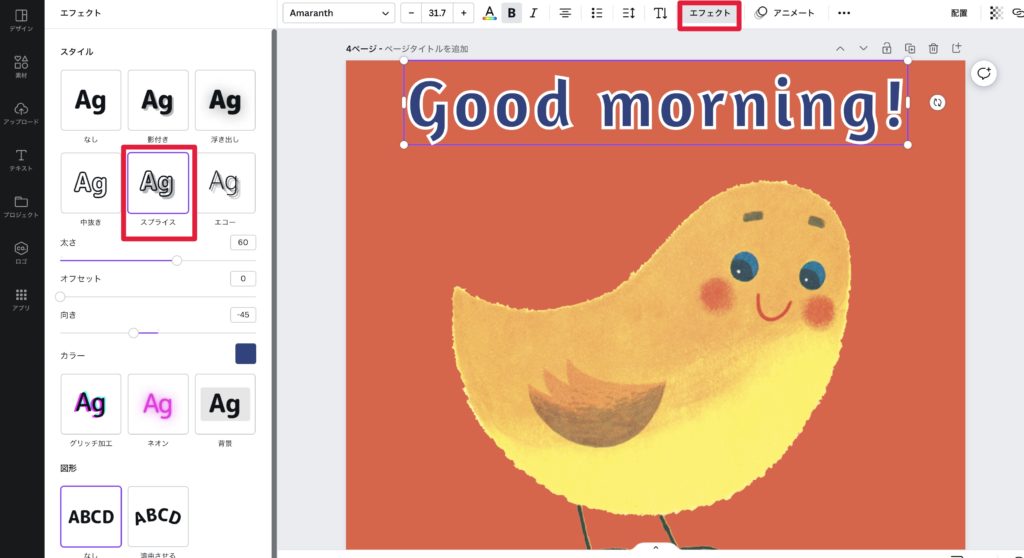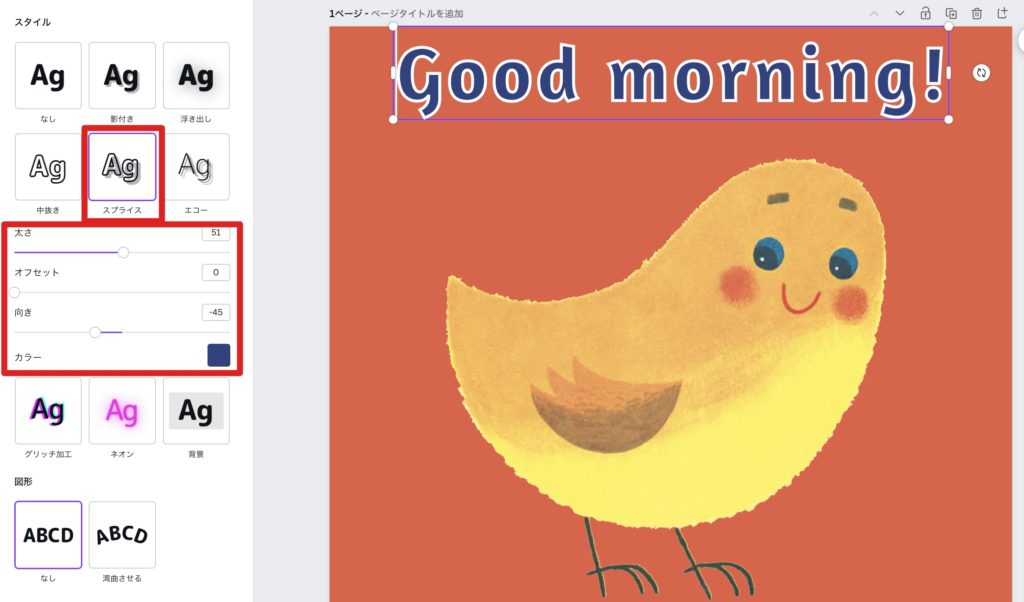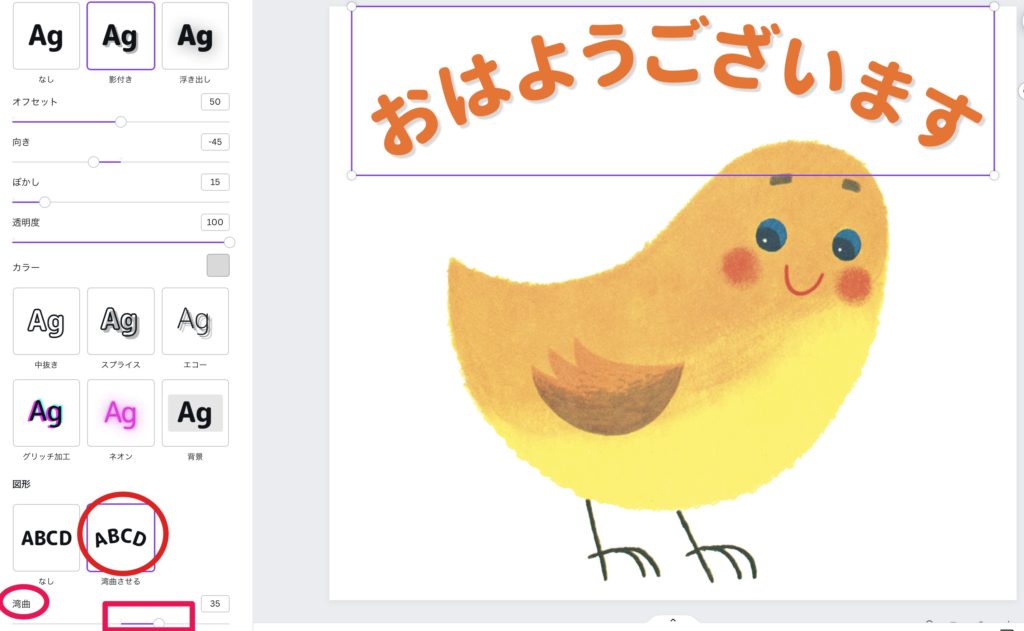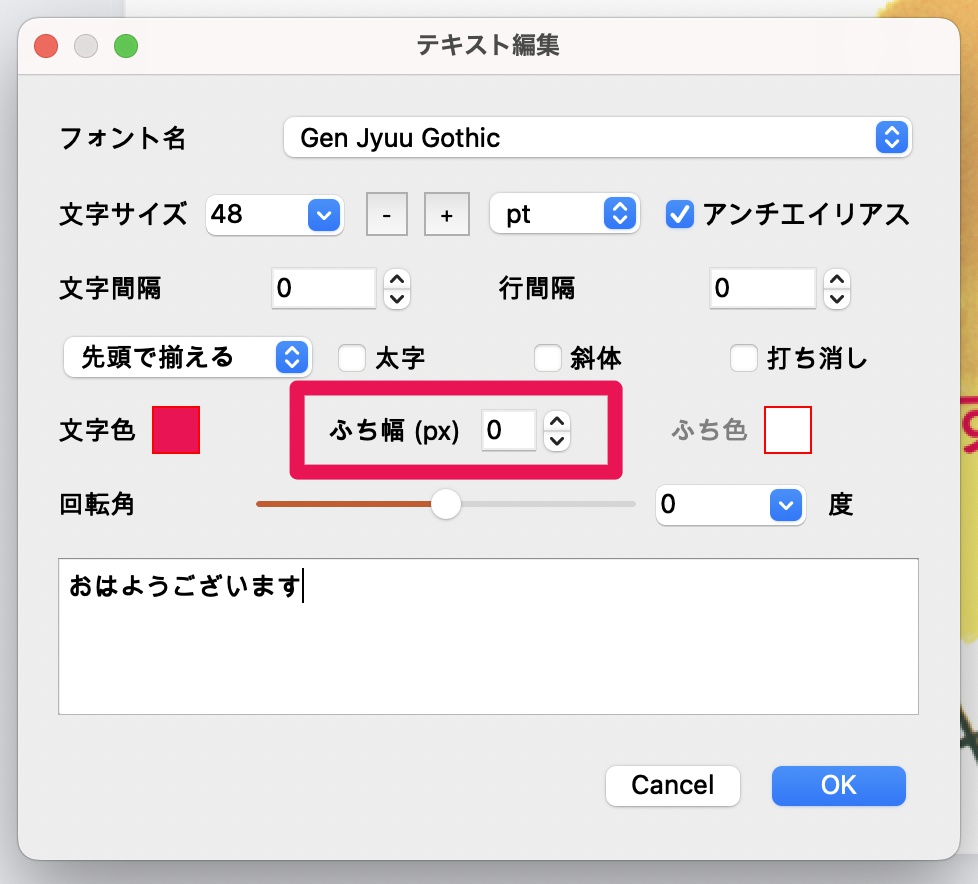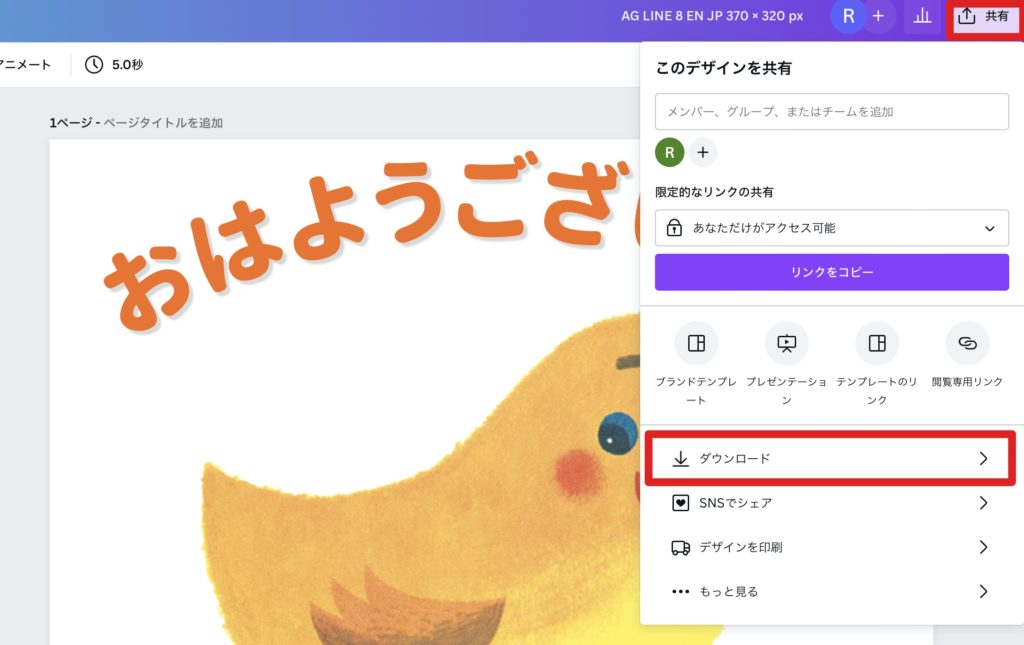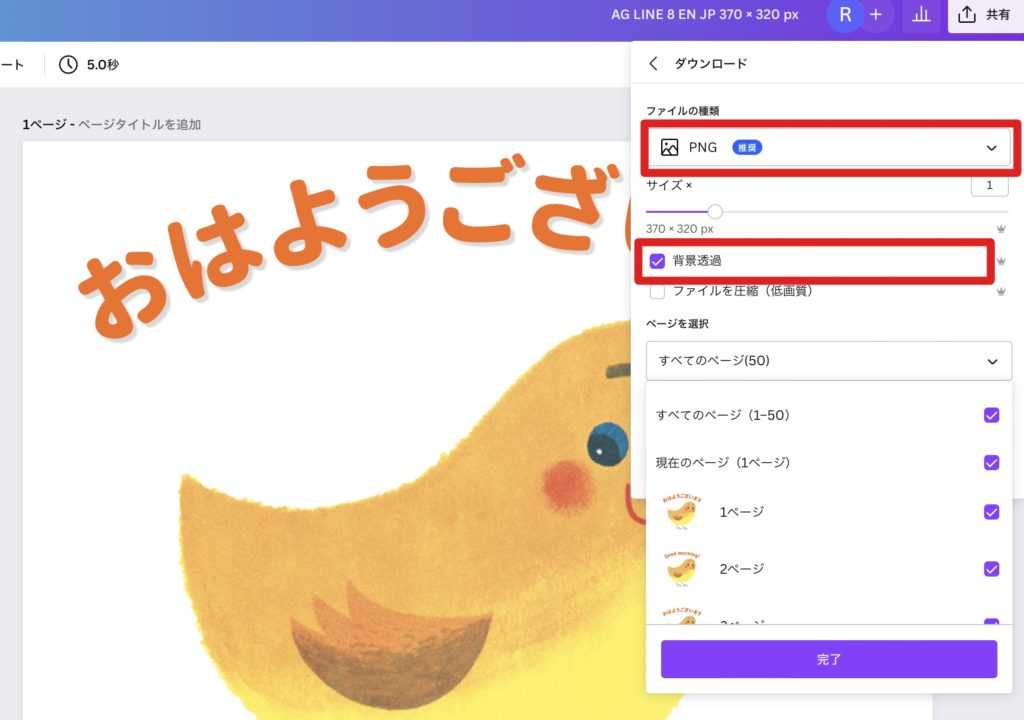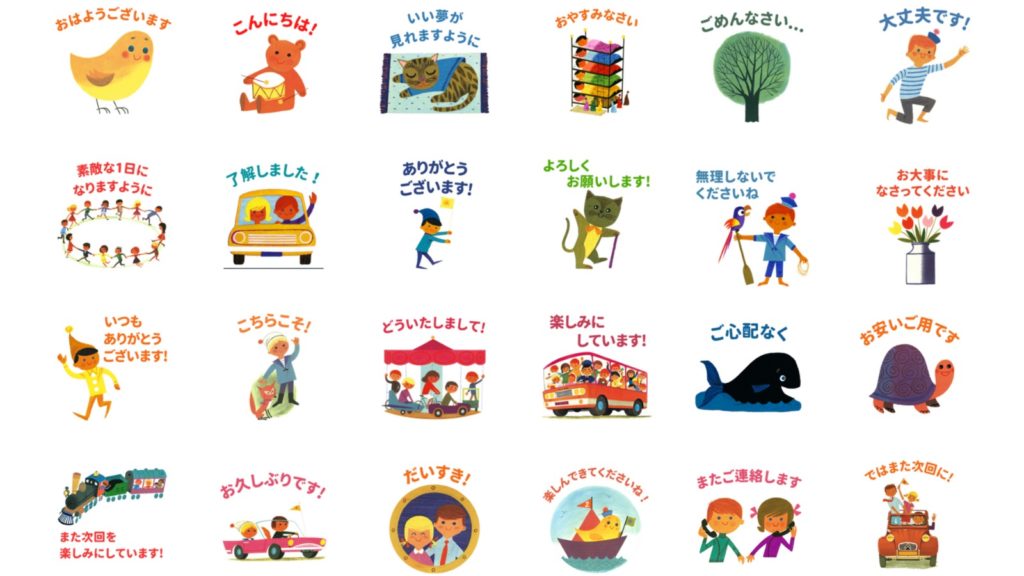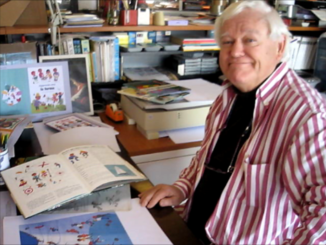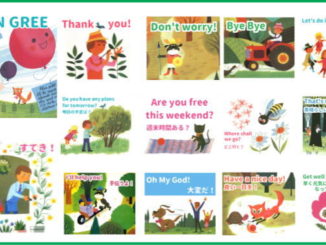LINEスタンプの作り方の記事では、無料のファイアアルパカを使用しましたが、今回はCanvaを使って文字を縁取ったり、文字をカーブ、変形させたりする方法をご紹介します。Canvaの有料版(Pro)でのみ使用が可能ですが、最初の30日間は無料で試すことができます。
LINEスタンプでは『背景透過(背景を透明にすること)』が必須ですが、Canva Proでは背景を消してPNGファイルで保存することができます。ちなみにファイアアルパカでは今回のCanvaのように文字をカーブ(変形)することはできませんが、文字を簡単に縁取ったり、背景なしのpngファイルを保存することはできます。
Canvaを使って文字を縁取りする方法
Canvaで文字を縁取るには、「エフェクト>スプライス」を選択して設定します。縁取りを白にしたい場合、図のように背景に色をつけておくとわかりやすいです。
ここで気をつけることは、文字色を縁取りたい色にすることです。今回は白で縁取りをしたいので、『文字色』を白にして、中に表示させたい色をエフェクト内で設定します。
エフェクトからスプライスを選び、下のように設定します。
1. 太さはなるべく太くする(スライドで好きな太さを決められます)
2. オフセットは0(ゼロ)
3. 向きは変更なしでOK
4. カラーは文字色として表示させたい色(今回は青い文字にしたいのでここで青を選びます)
下の動画のように、簡単に太さを調整することができます。
Canvaを使って文字をカーブ、変形させる方法
次に、文字を自動的に曲げる(カーブさせる)やり方です。こちらも非常に簡単で、上と同じく『エフェクト』を選んだら、下にある『湾曲させる』を選択し、その下のスライダーで角度を自由に決めていくだけで完成です!
こちらも動画で撮りましたのでご覧ください。このように文字のカーブを自動的に決めることができます。
LINEスタンプ用に背景なしでpngで保存する
まずは『共有>ダウンロード』を押して保存したいファイルを選びます。
次に、ファイルの種類はPNGで、その下にある『背景透過』を忘れずに選択します。
これを忘れてしまうと、PNGで保存しても背景が白い画像が保存されてしまいますので、必ずここにチェックを入れてくださいね。ちなみにこの機能も有料のPro版のみで選択可能です。
以上がCanvaを使ったLINEスタンプの作り方(文字の縁取り方法、文字の曲げ方)でした。ファイアアルパカでも文字の変形はできますが、このように自動で曲げることができないので、その機能もいつか備わったらいいなぁなんて思ってます😊
今回の画像で使ったのはフランス人絵本作家、アラン・グレさんのLINEスタンプです。日常で使える単語や文章を集めました💖
この他にも、アラングレさんとリコベルのLINEスタンプ、絵文字、きせかえをたくさんリリースしていますので、よろしければこちらのページからご覧ください✨